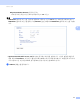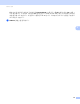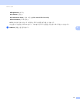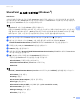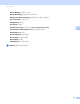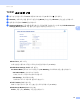Network User's Guide
Table Of Contents
- 네트워크 사용자 설명서
- 목차
- 1 소개
- 2 네트워크 설정 변경
- 3 무선 네트워크에 대한 제품 구성 (ADS-2800W/ADS-3600W)
- 4 웹 기반 관리
- 5 이메일 서버로 스캔 (ADS-2800W/ADS-3600W)
- 6 보안 기능
- 7 문제 해결
- 8 추가 네트워크 설정(Windows®)
- A 부록
- B 색인
웹 기반 관리
54
4
SharePoint 로 스캔 구성 변경 (Windows
®
) 4
SharePoint 4
스캔한 문서를 공유해야 할 경우 문서를 SharePoint 서버로 직접 스캔합니다 . 더욱 편리하도록 여러 프로필
을 구성하여 즐겨 찾는 SharePoint 로 스캔 대상을 저장합니다 . SharePoint 로 스캔에 대한 자세한 내용은
사
용자
설명서
의 SharePoint
로
문서
스캔
을 참조하십시오 .
주석
SharePoint 로 스캔 기능은 NTLMv2 인증을 지원합니다 .
인증을 위해 SNTP 프로토콜 ( 네트워크 시간 서버 ) 을 구성하거나 제품의 제어판에서 날짜 , 시간 및 시간
대를 올바르게 설정해야 합니다 . (SNTP 설정에 대한 자세한 내용은 46 페이지의 SNTP
서버와
동기화
를
참조하십시오 . 날짜 , 시간 및 시간대 설정에 대한 정보는
사용자
설명서
를 참조하십시오 )
1 웹 기반 관리를 시작하고 Brother 제품에 액세스합니다 (38 페이지의 1 단계 참조 ).
2 웹 기반 관리 화면이 나타나면 Scan ( 스캔 ) 탭을 클릭하고 왼쪽 탐색 모음에서 Scan to
FTP/SFTP/Network/SharePoint (FTP/SFTP/ 네트워크 /SharePoint 로 스캔 ) 를 클릭합니다 .
3 프로필 번호 (1~25) 에서 SharePoint 확인란을 선택합니다 .
4 Submit ( 제출 ) 을 클릭합니다 .
5 왼쪽 탐색 모음에서 Scan to FTP/SFTP/Network/SharePoint Profile (FTP/SFTP/ 네트워크 /SharePoint
로 스캔 프로필 ) 을 클릭합니다 .
6 3 단계에서 선택한 프로필 번호의 SharePoint 를 클릭합니다 .
다음과 같은 SharePoint 로 스캔 설정을 구성할 수 있습니다 .
Profile Name ( 프로필 이름 ) ( 최대 15 자 )
SharePoint Site Address (SharePoint 사이트 주소 )
SSL/TLS
주석
SSL/TLS
은
SharePoint Site Address
(SharePoint
사이트
주소
)
에서
HTTPS
를
선택했을
때만
나타납니다
.
File Name ( 파일 이름 )
Quality ( 품질 )
Auto Colour Detect Adjust ( 자동 색 감지 조정 )
File Type ( 파일 형식 )
Password for Secure PDF ( 보안 PDF 암호 ) (ADS-2400N/ADS-3000N)
Document Size ( 문서 크기 )
Margin Settings ( 여백 설정 )
File Size ( 파일 크기 )